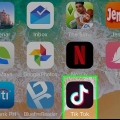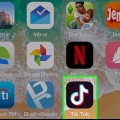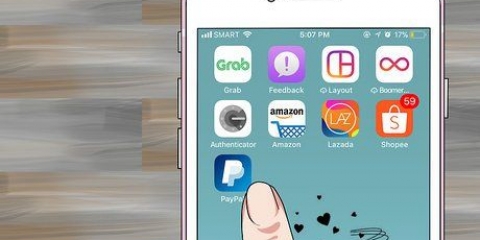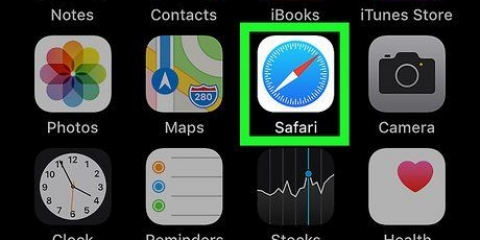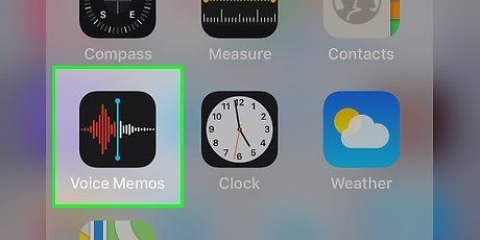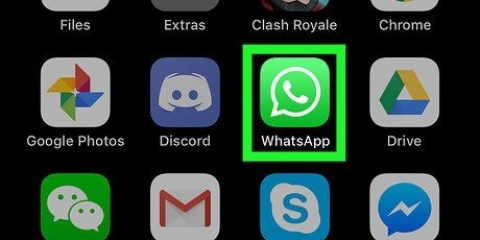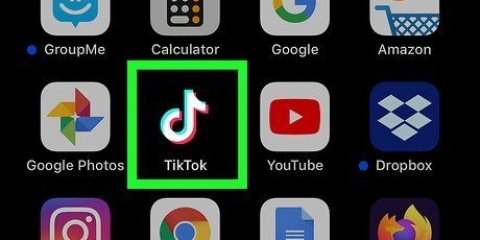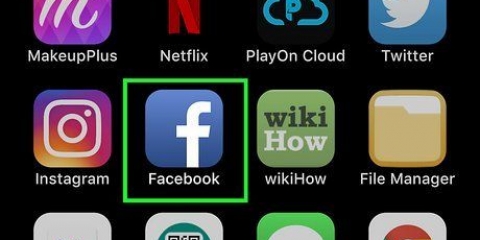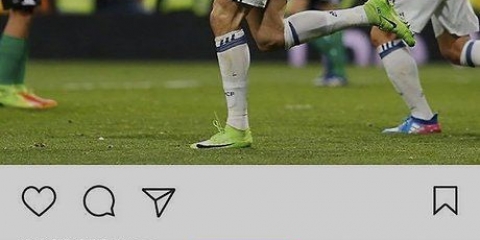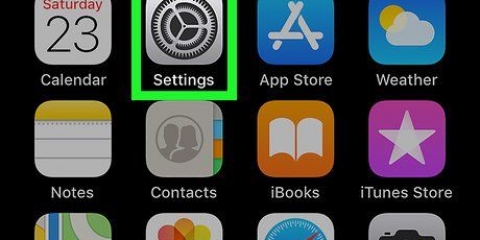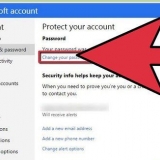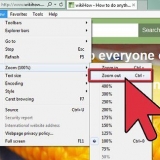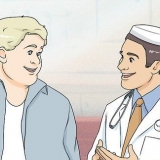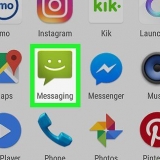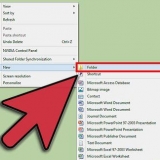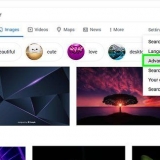Tippen Sie unten auf dem Bildschirm auf die Stopp-Schaltfläche, um die Aufnahme zu unterbrechen. Um die Freisprechaufnahme nach einer Pause fortzusetzen, tippen Sie erneut auf das Timer-Symbol.





4. Tippen Sie auf die Aufnahmetaste, um die Aufnahme zu starten. TikTok beginnt mit der Aufnahme und fährt mit der Aufnahme fort, bis Sie zum Beenden erneut auf die Schaltfläche tippen. 


Freihändiges aufnehmen mit tiktok auf dem iphone oder ipad
In diesem Tutorial erfahren Sie, wie Sie ein Video mit TikTok auf Ihrem iPhone oder iPad erstellen, ohne den Finger auf die Aufnahmetaste halten zu müssen.
Schritte
Methode 1 von 2: Verwenden der Stoppuhr

1. Öffnen Sie TikTok auf Ihrem iPhone oder iPad. Dies ist das schwarze Symbol mit einer weißen Musiknote darin.

2. Tippen Sie auf+. Es befindet sich unten in der Mitte des Bildschirms.

3. Positionieren Sie Ihr iPhone oder iPad als Vorbereitung für die Aufnahme. Sie können es auf ein Stativ stellen, wenn Sie eines haben, oder es gegen etwas abstützen. Stellen Sie sicher, dass der Sucher auf das fokussiert ist, was Sie aufnehmen möchten.

4. Tippen Sie auf das Stoppuhr-Symbol. Es befindet sich am unteren Rand der Symbolspalte auf der rechten Seite des Bildschirms.

5. Wählen Sie aus, wann Ihre Aufnahme beendet werden soll. Ziehen Sie die rosa Linie entlang der Zeitachse, um anzugeben, wie lange Ihr Video sein soll. die App stoppt die Aufnahme an diesem Punkt automatisch.

6. Tippen Sie aufDen Countdown starten. Der Countdown beginnt (3, 2, 1…). Wenn der Countdown endet, beginnt TikTok sofort mit der Aufnahme. Keine Notwendigkeit, die Aufnahmetaste zu drücken.

7. Tippe auf das Häkchen, wenn du mit der Aufnahme fertig bist. Es ist unten rechts auf dem Bildschirm.

8. Passen Sie Ihr Video an und tippen Sie aufNächster. Verwenden Sie die Bearbeitungsoptionen oben und unten auf dem Bildschirm, um das Aussehen Ihres Videos anzupassen.

9. Fügen Sie eine Bildunterschrift hinzu und tippen Sie aufVeranstaltungsort. Dies ist die rosa Schaltfläche am unteren Bildschirmrand. Dein Freisprechvideo wird jetzt auf TikTok geteilt.
Methode 2 von 2: Verwenden von "Zum Aufnehmen tippen"

1. Öffnen Sie TikTok auf Ihrem iPhone oder iPad. Dies ist das schwarze Symbol mit einer weißen Musiknote darin.

2. Tippen Sie auf+. Es befindet sich unten in der Mitte des Bildschirms.

3. Positionieren Sie Ihr iPhone oder iPad als Vorbereitung für die Aufnahme. Sie können es auf ein Stativ stellen, wenn Sie eines haben, oder es gegen etwas abstützen. Stellen Sie sicher, dass der Sucher auf das fokussiert ist, was Sie aufnehmen möchten.
Um die Freisprechaufnahme nach einer Pause fortzusetzen, tippen Sie erneut auf die Schaltfläche.

5. Tippe auf das Häkchen, wenn du mit der Aufnahme fertig bist. Es ist unten rechts auf dem Bildschirm.

6. Passen Sie Ihr Video an und tippen Sie aufNächster. Verwenden Sie die Bearbeitungsoptionen oben und unten auf dem Bildschirm, um das Aussehen Ihres Videos anzupassen.

7. Fügen Sie eine Bildunterschrift hinzu und tippen Sie aufVeranstaltungsort. Dies ist die rosa Schaltfläche am unteren Bildschirmrand. Ihr Freisprech-Video wird jetzt auf TikTok geteilt.
"Freihändiges aufnehmen mit tiktok auf dem iphone oder ipad"
Оцените, пожалуйста статью